Как остановить фоновые службы на Android и сохранить батарею
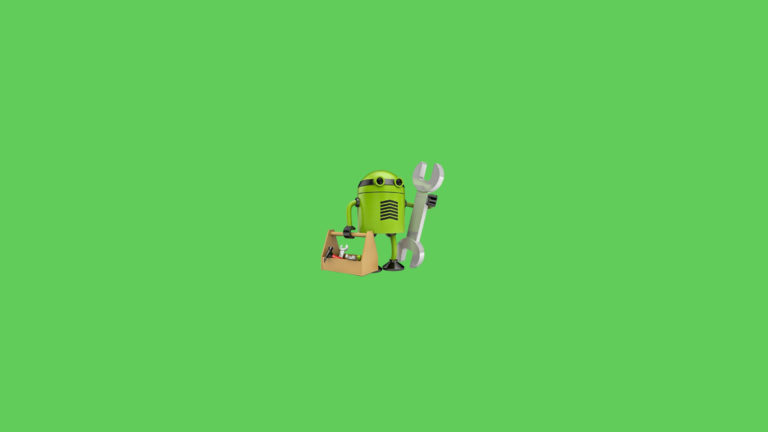
Кратко
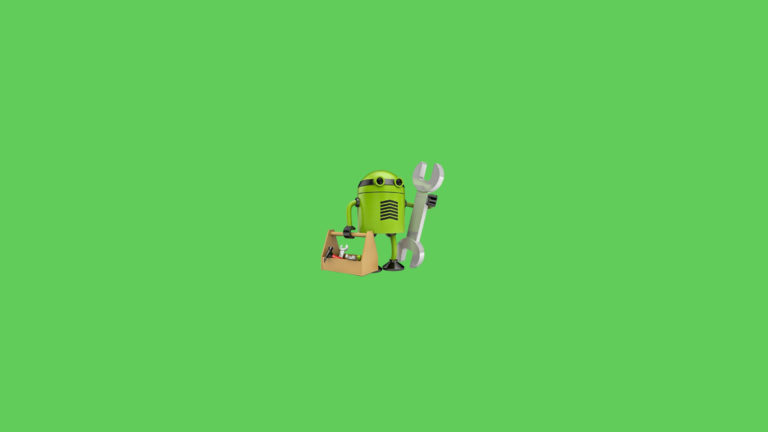
Одна из самых раздражающих проблем на любом смартфоне Android — быстрое разряжание батареи при обычном использовании. Даже на мощных телефонах время автономной работы часто меньше ожидаемого. Одна из основных причин — фоновые службы и процессы, которые продолжают работать, даже когда вы не используете приложение. В этой статье подробно объясню, как обнаружить такие сервисы и корректно ограничить их, не нарушив работу важных функций телефона.
Цели статьи:
- Показать, как найти приложения, которые потребляют батарею.
- Объяснить, как и когда можно безопасно останавливать фоновые службы.
- Дать пошаговый практический план с дополнениями для популярных брендов.
- Предложить чеклисты и шаблоны действий.
Важно: здесь описаны безопасные способы временно приостановить процессы, а также постоянные меры по оптимизации. Мы не будем удалять системные компоненты или предлагать сомнительные «ускорители».
Почему фоновые службы расходуют заряд
Коротко о том, что такое фоновая служба. Фоновая служба — это процесс приложения, который может выполняться без видимого интерфейса, например синхронизация почты, получение уведомлений, плейбек музыки или GPS‑трекер. Такие службы потребляют CPU, сеть и энергию. Чем чаще приложение просыпается и выполняет работу, тем больше расход батареи.
Ключевые понятия в одну строку:
- Doze — режим энергосбережения Android для «усыпления» фоновых задач.
- Adaptive Battery — функция, которая учится предсказывать использование приложений и ограничивать редко используемые.
- App Standby — состояние приложений, не используемых долгое время.
Общий подход к экономии батареи
Стратегия простая и системная:
- Обновить систему и приложения. Новые версии часто включают оптимизации.
- Найти приложения‑потребители энергии и понять, зачем они работают.
- Ограничить фоновые службы через настройки батареи, разрешения и опции разработчика.
- Включить встроенные режимы энергосбережения.
- Настроить поведение сети, синхронизации и датчиков.
- Контролировать и повторно оценивать через 1–2 недели.
Обновите Android до актуальной версии
Если возможно, обновите Android хотя бы до версии 9.0 (Pie) или выше. В Android Pie и далее появились улучшения вроде Adaptive Battery, которые автоматически ограничивают фоновые процессы по категориям: часто используемые, редко используемые и никогда не используемые. Это простой и безопасный способ снизить фоновые активности без ручного вмешательства.
Пояснение: Adaptive Battery использует машинное обучение для распределения ограничений. Вы ничего не настраиваете вручную — система постепенно ограничит фоновые службы у редко используемых приложений.
Как найти приложения, которые «съедают» батарею
Нужно посмотреть статистику расхода батареи в системных настройках. На разных оболочках меню может отличаться, но логика одинаковая.
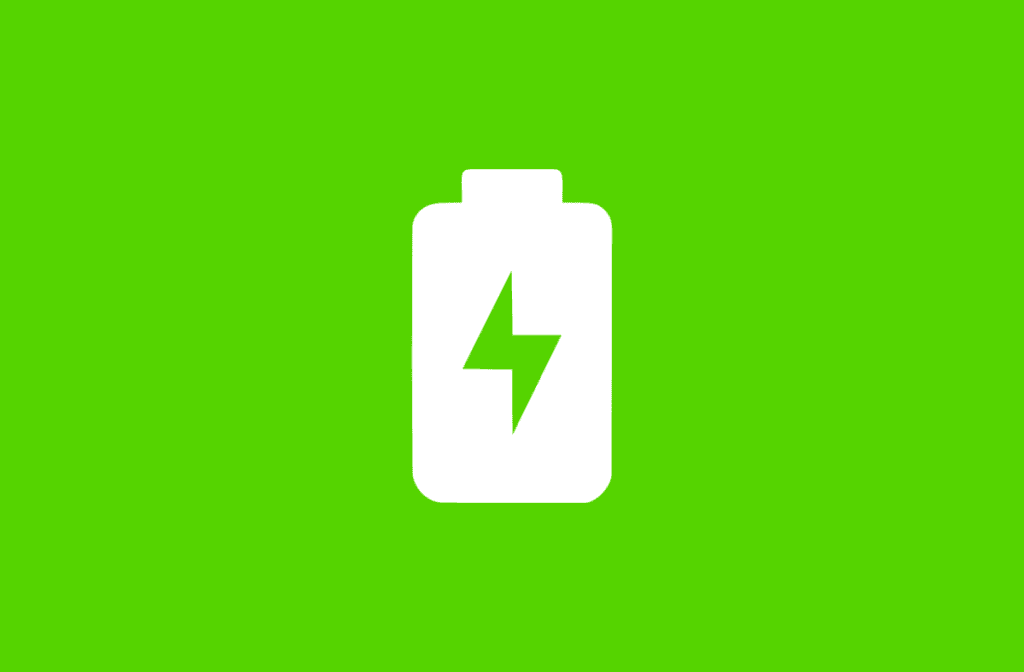
Примеры для популярных производителей:
- OnePlus
- Настройки → Система устройства → Батарея → Список приложений по расходу с момента последней полной зарядки.
- Samsung
- Настройки → Обслуживание устройства или Система → Батарея → Потребление батареи приложениями.
- Realme
- Настройки → Батарея → Использование питания → список приложений.
- Xiaomi
- Настройки → Дополнительные настройки → Менеджер батареи → Защищённые приложения
- или Настройки → Дополнительно → Батарея и производительность → Управление использованием батареи приложениями.
Если у вас другой производитель, ищите: Настройки → Батарея → Использование батареи или Потребление энергии.
Совет: обращайте внимание не только на проценты, но и на время фоновой активности. Иногда приложение показывает небольшой процент, но непрерывно держит устройство «в бодрствующем» состоянии.
Как увидеть реально запущенные сервисы
Информация из списка батареи показывает потребление, но не всегда показывает процессы, запущенные прямо сейчас. Чтобы увидеть текущие фоновые службы, используйте Опции разработчика.
Пошагово:
- Откройте Настройки → О телефоне.
- Быстро тапните по сборке системы («Номер сборки») 5–7 раз, пока не появится уведомление о включении режима разработчика.
- Вернитесь в Настройки → Система → Опции разработчика.
- Найдите «Работающие службы» или «Running services» / «Статистика процессов» и откройте.
Там вы увидите список процессов и объём используемой оперативной памяти. Это поможет понять, какие приложения реально активны в фоне. Часто даже после очистки «последних приложений» некоторые службы продолжают работать.
Важно: удаление приложения из списка последнего не всегда останавливает все связанные с ним фоновые службы. Именно поэтому проверка через Опции разработчика полезна.
Как безопасно останавливать фоновые службы
Есть несколько вариантов: временная остановка через «Работающие службы», принудительная остановка через менеджер приложений и постоянные ограничения через настройки батареи.
Временная остановка через Работающие службы
- Настройки → Опции разработчика → Работающие службы.
- Выберите приложение, которое хотите остановить, нажмите «Остановить».
Система предупредит, что может произойти потеря временных данных. Это значит, например, что текущая сессия плеера остановится, но само приложение и его данные не будут удалены.
Важно: не останавливайте системные сервисы и ключевые процессы, если не уверены. Остановка системных служб может привести к нестабильной работе телефона.
Принудительная остановка приложения
- Настройки → Приложения → Менеджер приложений → Выберите приложение → Принудительная остановка.
Принудительная остановка приостанавливает приложение и прекращает его фоновые сервисы. Пока приложение закрыто, уведомления и фоновые синхронизации не будут приходить.
Последствия:
- Удобно для временного прекращения активности «пожирателя» батареи.
- Приложение может возобновить работу при следующем запуске или при системном событии.
Ограничение фоновой активности приложения
В Настройках → Батарея часто есть опции ограничения фоновой активности или «Оптимизация использования батареи». Вы можете выбрать для конкретного приложения режимы:
- Разрешать в фоновом режиме
- Ограничить
- Полностью ограничить (в некоторых оболочках называется «Закрывать при неактивности»)
Будьте внимательны с приложениями, от которых вы ждёте уведомлений, например мессенджерами: агрессивное ограничение остановит уведомления.
Настройки автозапуска и защищённых приложений (Xiaomi, Huawei и др.)
Некоторые оболочки позволяют явно запретить автозапуск приложений или пометить их как защищённые, чтобы они не ограничивались. Это влияет на поведение в фоне.
- Xiaomi: Настройки → Менеджер батареи → Защищённые приложения. Уберите защиту у тех, которые не должны запускаться в фоне.
- Huawei / Honor: Умный менеджер → Автозапуск. Отключите автозапуск для лишних приложений.
Эти настройки особенно полезны, если приложение постоянно «просыпается» и выполняет задачи.
Включение режимов энергосбережения
Все современные телефоны имеют встроенные режимы энергосбережения. Они могут автоматически ограничивать фоновые процессы, снижать частоту процессора, уменьшать яркость и ограничивать сетевую активность.
Как включить:
- Настройки → Батарея → Режим энергосбережения (Battery Saver) → Включить.
- Быстрый доступ: Откройте шторку быстрых настроек и нажмите значок энергосбережения.
На некоторых устройствах есть дополнительные режимы: «Ультра‑режим», «Экономия заряда при низком уровне» и т.д. Они радикальнее уменьшают фоновую активность.
Дополнительные настройки, которые экономят батарею
Многие фоновые расходники связаны не только с приложениями, но и с постоянной работой радиомодулей, датчиков и синхронизаций.
Рекомендации:
- Отключайте ненужные синхронизации: Настройки → Аккаунты → Отключите фоновые синхронизации для служб, которые не нужны.
- Локация: включайте геоданные по требованию или выставьте режим только при использовании приложения.
- Wi‑Fi и Bluetooth: выключайте, когда не нужны. Включайте режим «Wi‑Fi при необходимости» в настройках.
- Экран: уменьшите яркость, сократите время ожидания экрана, отключите анимированные обои и виджеты, которые часто обновляются.
- Push‑уведомления: отключите уведомления у приложений, уведомления которых вам не важны.
Негативные последствия агрессивного ограничения
Ограничение фоновых процессов полезно, но может привести к нежелательным эффектам:
- Задержка или отсутствие уведомлений (мессенджеры, почта).
- Отложенные задачи синхронизации (резервные копии, облачные обновления).
- Нарушение работы приложений, которые ожидают фоновых событий (трекеры, будильники).
Когда не стоит ограничивать приложение:
- Если это приложение для навигации во время поездки.
- Если это мессенджер, от которого вы ждёте срочных сообщений.
- Если приложение отвечает за бэкап или безопасность.
Альтернативные подходы
Если вы не хотите вручную ограничивать каждое приложение, рассмотрите следующие подходы:
- Используйте встроенные функции оптимизации батареи и Adaptive Battery.
- Перейдите на более свежую версию Android, если возможно.
- Настройте профиль энергосбережения: например, отключать синхронизацию и лишние службы ночью.
- Для продвинутых пользователей: использовать автоматизацию (Tasker, MacroDroid) для временного отключения фоновых служб по условию.
Полный пошаговый план действий (SOP)
- Обновите систему и все приложения через Play Маркет или магазин производителя.
- Откройте Настройки → Батарея → Просмотрите список приложений по расходу.
- Для топ‑3 потребителей: проверьте разрешения, уведомления и автозапуск.
- Включите режим энергосбережения на время, когда вам не нужны мгновенные уведомления.
- Включите Опции разработчика и просмотрите работающие службы. Временно остановите явно ненужные сервисы.
- Настройте синхронизацию аккаунтов и ограничьте фоновые обновления.
- Перезапустите устройство и мониторьте изменение потребления в течение 48 часов.
- Если один и тот же процесс возвращается — удалите или переустановите проблемное приложение, либо замените его альтернативой.
Контрольный чеклист для пользователя
- Обновлён Android и приложения.
- Проверено использование батареи в настройках.
- Отключён автозапуск для ненужных приложений.
- Отключены лишние синхронизации и геосервисы.
- Включён режим энергосбережения при необходимости.
- Проанализированы работающие службы через Опции разработчика.
- Повторная проверка через 48 часов.
Ролевые рекомендации
Для обычных пользователей:
- Используйте штатные режимы энергосбережения и проверяйте список приложений по расходу.
- Не останавливайте системные службы.
Для продвинутых пользователей / техников:
- Пользуйтесь Опциями разработчика для мониторинга процессов.
- Используйте автоматизацию для управления автозапуском и фоновой активностью.
- При необходимости применяйте временную принудительную остановку проблемных приложений.
Когда эти меры не помогут
- Если батарея физически деградировала. В этом случае программные меры помогут мало — нужна замена аккумулятора или сервис.
- Если проблема вызвана системной ошибкой в прошивке. Тогда оптимизация приложений не даст результата — следите за обновлениями OEM.
Мини‑методология для повторяемости
- Базовая диагностика: одна полная зарядка → один день обычного использования → замер в настройках батареи.
- Применение изменений по одному пункту (например, отключение автозапуска для одного приложения).
- Наблюдение 48 ч и запись результатов.
- Возврат к шагу 2 до достижения приемлемого времени работы.
Decision flowchart (Mermaid)
flowchart TD
A[Проблема: быстрая разрядка] --> B{Обновления установлены?}
B -- Нет --> C[Обновить Android и приложения]
B -- Да --> D[Посмотреть статистику батареи]
D --> E{Есть приложение‑потребитель?}
E -- Да --> F[Отключить автозапуск и ограничить фон]
E -- Нет --> G[Проверить системные службы и радиомодули]
F --> H[Мониторинг 48 часов]
G --> H
H --> I{Ситуация улучшилась?}
I -- Да --> J[Готово]
I -- Нет --> K[Рассмотреть замену батареи или прошивки]Шаблон действий при обнаружении проблемного приложения
- Название приложения:
- Процент от общего расхода:
- Поведение: уведомления/фоновые синхронизации/трекер
- Действия: отключить автозапуск / ограничить фон / принудительная остановка / переустановка / замена
- Результат через 48 ч:
Используйте этот шаблон при последовательной отладке нескольких приложений.
Практические советы и распространённые ошибки
- Не устанавливайте сторонние «очистители» и «ускорители». Они редко помогают и иногда вредят системе.
- Избегайте постоянного принудительного ограничения важных приложений. Это может привести к потере уведомлений и критичных функций.
- Если используете облачные бэкапы, установите расписание бэкапов на ночь при зарядке и Wi‑Fi.
- Следите за температурой устройства. Быстрые зарядки повышают температуру; при перегреве батарея деградирует быстрее.
Советы для владельцев определённых брендов
OnePlus — используйте встроенный режим оптимизации батареи и следите за списком приложений в разделе «Батарея». Иногда приложения третьих сторон запускают фоновые службы через автозапуск в настройках приложений.
Samsung — в разделе «Обслуживание устройства» есть удобная диагностика и рекомендации. Режим «Адаптивная батарея» доступен в последних версиях One UI.
Xiaomi — проверьте «Защищённые приложения» и «Автозапуск» в разделе менеджера батареи. Уберите защиту у приложений, которые не должны работать в фоне.
Realme — включите Smart Power Saver и Super High‑Power efficiency для жёсткого ограничения фоновой активности.
1‑строчный глоссарий
- Фоновая служба — процесс приложения, выполняющийся без видимого интерфейса.
- Adaptive Battery — системная функция, ограничивающая редко используемые приложения.
- App Standby — режим, в котором системе реже разрешается запускать приложение в фоне.
Краткое итоговое резюме
- Фоновые службы — частая причина быстрой разрядки батареи.
- Начните с обновления системы и проверки статистики батареи.
- Используйте штатные режимы энергосбережения, опции разработчика и настройки автозапуска.
- Мониторьте изменения в течение 48 часов.
Важно: не используйте сомнительные сторонние «оптимизаторы». Всегда тестируйте изменения по одному пункту и следите за побочными эффектами, такими как потеря уведомлений.
Краткий контрольный план на одну минуту
- Включите режим энергосбережения.
- Отключите синхронизацию для ненужных аккаунтов.
- Проверьте список приложений по расходу батареи.
Если хотите, сохраните чеклист и применяйте его каждые 1–2 месяца.
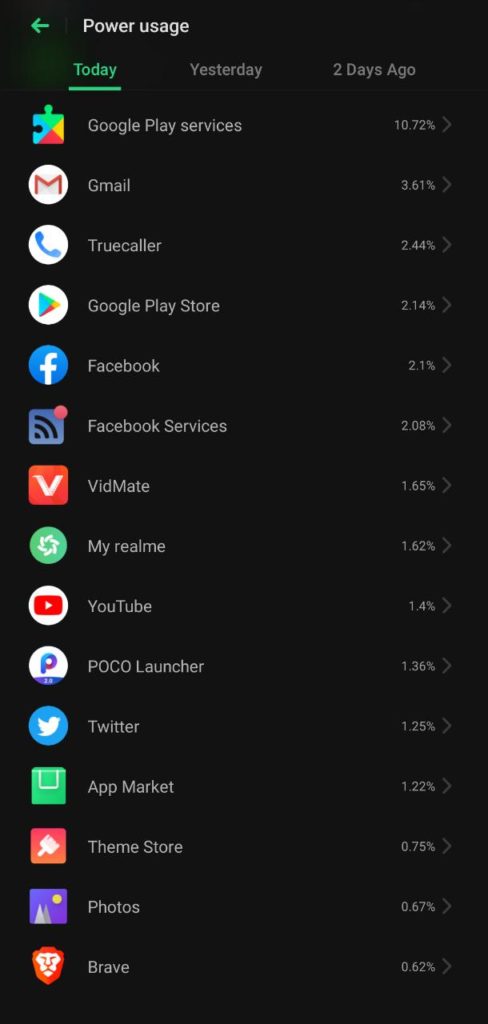
Спасибо за внимание. Если хотите, я могу составить персонализированный чеклист под ваш бренд телефона и список приложений — напишите модель устройства и список подозрительных приложений.
Похожие материалы

Herodotus — Android‑троян и защита

Как включить новый Пуск в Windows 11

Панель полей сводной таблицы в Excel — быстрый разбор

Включение нового меню Пуск в Windows 11

Дубликаты Диспетчера задач в Windows 11 — как исправить
